通信管理レポート
通信管理レポートは自動でも手動でもプリントできます。
通信管理レポートを自動でプリントする場合、100件の文書の送信/受信が終了した時点でプリントするか、指定した時刻にプリントするかを選択できます。また、送信/受信別にプリントすることもできます。
imageRUNNER ADVANCE C2030/C2020をお使いの場合、この機能を使用するために必要なオプションについては、「各機能に必要なオプション」を参照してください。
レポートとしてプリントされる項目とその概要は次のとおりです。
部門ID
部門別ID管理が設定されているときは部門IDが記載され、部門IDごとに通信履歴がプリントされます。
開始時刻
通信が開始された日付と時刻が24時間表示でプリントされます。(*マークはすでに通信管理レポートをプリントしたことのある通信です。)ログインサービスにSSO-Hを設定しているとき、開始時刻の下にログイン時のユーザー名が表示されます。(自動転送などユーザーが特定できないときは表示されません。)
相手先アドレス
送信先のアドレスがプリントされます。
通信サービスがファイル(FTP、SMB、WebDAV)のとき
パス名が2行目にプリントされます。
通信サービスがファクスのとき
Fコードがあるときは、2行目にプリントされます。
相手先略称
宛先の名称がプリントされます。
受付番号
通信を受け付けたとき、自動的に付けられた番号(4桁)がプリントされます。
送信文書は0001 ~ 4999、受信文書は5001 ~ 9999の受付番号がつけられます。
通信モード
通信種別と通信サービス名が並べてプリントされます。
通信種別:送信/受信
通信サービス:FTP/SMB/WebDAV/Iファクス/Eメール/ファクス/ECM
|
メモ
|
|
ベーシックスキャンソリューション機能拡張キットを装着しているときは、FTP/SMB/WebDAV/Iファクス/Eメールが表示されます。
FAXボードを装着しているときは、ファクス/ECMが表示されます。
|
枚数
通信した原稿の枚数がプリントされます。
通信結果
OKまたはNGまたは"---"がプリントされます。
送信ジョブを中止すると、結果欄に「STOP」とプリントされます。
|
OK:
|
送信が正常に終了しました。通信時間が並べてプリントされます。
|
|
NG:
|
送信に失敗しました。通信時間とエラーコードが並べてプリントされます。
|
"---"表示は、Eメール、Iファクスで送信したときに、サーバーまたは相手先まで送信が確認されなかったときに表示されます。
|
メモ
|
|
通信管理レポートには、ファクスの送信/受信、Eメール、Iファクス、ファイルサーバーの送信/受信の履歴がプリントされます。
表示桁数を超えると、上位の文字が桁数分表示されます。
|
通信管理レポートを自動でプリントする
通信管理レポートが自動的にプリントされるようにします。
1.
 (設定/登録)を押す
(設定/登録)を押す 2.
[ファンクション設定]→[送信]→[共通設定]を押す
3.
[通信管理レポート]を押す
4.
各項目を選択→[OK]を押す
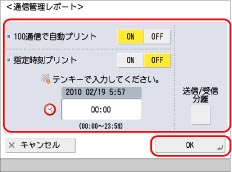
<100通信で自動プリント>:
100件の文書を通信を終えた時点でレポートをプリントする場合は、[ON]を押します。
<指定時刻プリント>:
指定した時刻にレポートをプリントする場合は、[ON]を押して、時刻を ~
~ (テンキー)で入力します。
(テンキー)で入力します。
 ~
~ (テンキー)で入力します。
(テンキー)で入力します。時刻の表示形式は24時間表示です。時刻は0を含む4桁の数字を入力します。
|
例:
|
7時5分 → 0705
|
|
23時18分 → 2318
|
入力を間違えたときは、再度4桁の数字を入力します。
指定時刻までに100通信以上が行われたときは、新しいものから100通信分のレポートをプリントします。
送信と受信に分けてプリントする場合は[送信/受信分離]を押して、「ON」にします。
|
メモ
|
|
[管理設定](設定/登録)の[ジョブ履歴の表示]を「OFF」に設定している場合、[通信管理レポート]は表示されません。
[管理設定](設定/登録)の[ジョブ履歴の表示]を「OFF」から「ON」に変えた場合、次の設定が自動的に「OFF」になります。
100通信で自動プリント
指定時刻プリント
ベーシックスキャンソリューション機能拡張キットを装着している場合は、Eメール、Iファクス、ファイルサーバーへの送信/受信履歴がプリントされます。
FAXボードを装着しているかリモートFAX送信キットを有効にしている場合は、ファクスおよびECMの送信/受信履歴がプリントされます。
プリント機能が使用できないことを示す「プリンターの点検が必要です。(担当サービスに連絡)」というメッセージが表示された場合、復旧後の通信管理レポートには、最新100件までの通信履歴が印字されます。
|
通信管理レポートを手動でプリントする
通信管理レポートを手動でプリントします。
1.
 (状況確認/中止)を押す
(状況確認/中止)を押す 送信履歴をプリントする:
[送信]→[ジョブ履歴]を押す
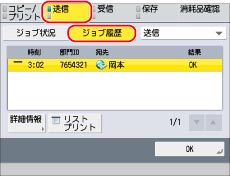
ドロップダウンリストを押す→目的の項目を選択→[リストプリント]を押す
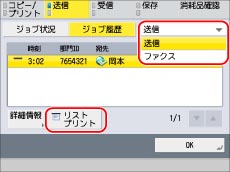
|
メモ
|
|
ファクス通信管理レポートの送信履歴をプリントする場合は、ドロップダウンリストで[ファクス]を選択します。(→ファクス通信管理レポート)
|
受信履歴をプリントする:
[受信]→[ジョブ履歴]を押す
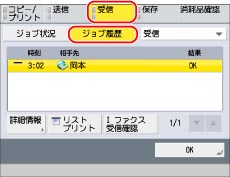
ドロップダウンリストを押す→目的の項目を選択→[リストプリント]を押す
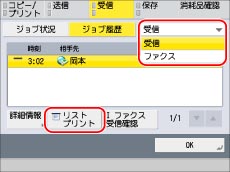
|
メモ
|
|
ファクス通信管理レポートの受信履歴をプリントする場合は、ドロップダウンリストで[ファクス]を選択します。(→ファクス通信管理レポート)
|
2.
[はい]を押す
3.
[OK]を押す